PayPal口座の開設方法
PayPal決済をされる方、アフィリエイトに参加される方はPayPalの登録が必要です
- レポートダウンロードでカード決済を選択されない方
- 「アルゴリズムに立ち向かう!」のアフィリエイトに参加して報酬を受け取る方
アフィリエイト会員になるには、オンライン決済の米国ガムロード社(Gumroad Ltd.)に登録する必要がありますが、アフィリエイトで売り上げた報酬額をアメリカからアフィリエイターの銀行口座に振り込むために、中継として米国のペイパル(PayPal)に口座を作る必要があります。まず日本のPayPalに口座を作ってから、そのあとにガムロードの設定画面でPayPalに登録したメールアドレスを記入します。
PayPalとは
PayPalとは、ECサイトやWebサービスでの支払い手段として利用されているオンライン決済サービスです。各事前にPayPalアカウントを作っておけば、登録されているクレジットカード、デビットカード、銀行口座のいづれかを選んで決済を行くことができます。さらに、お客さまがアフィリエイトの報酬を受け取るには、事前にPayPalアカウントとお客様の銀行口座と「口座振替の設定」をしておく必要があります。
https://www.paypal.comにアクセス(登録画面)
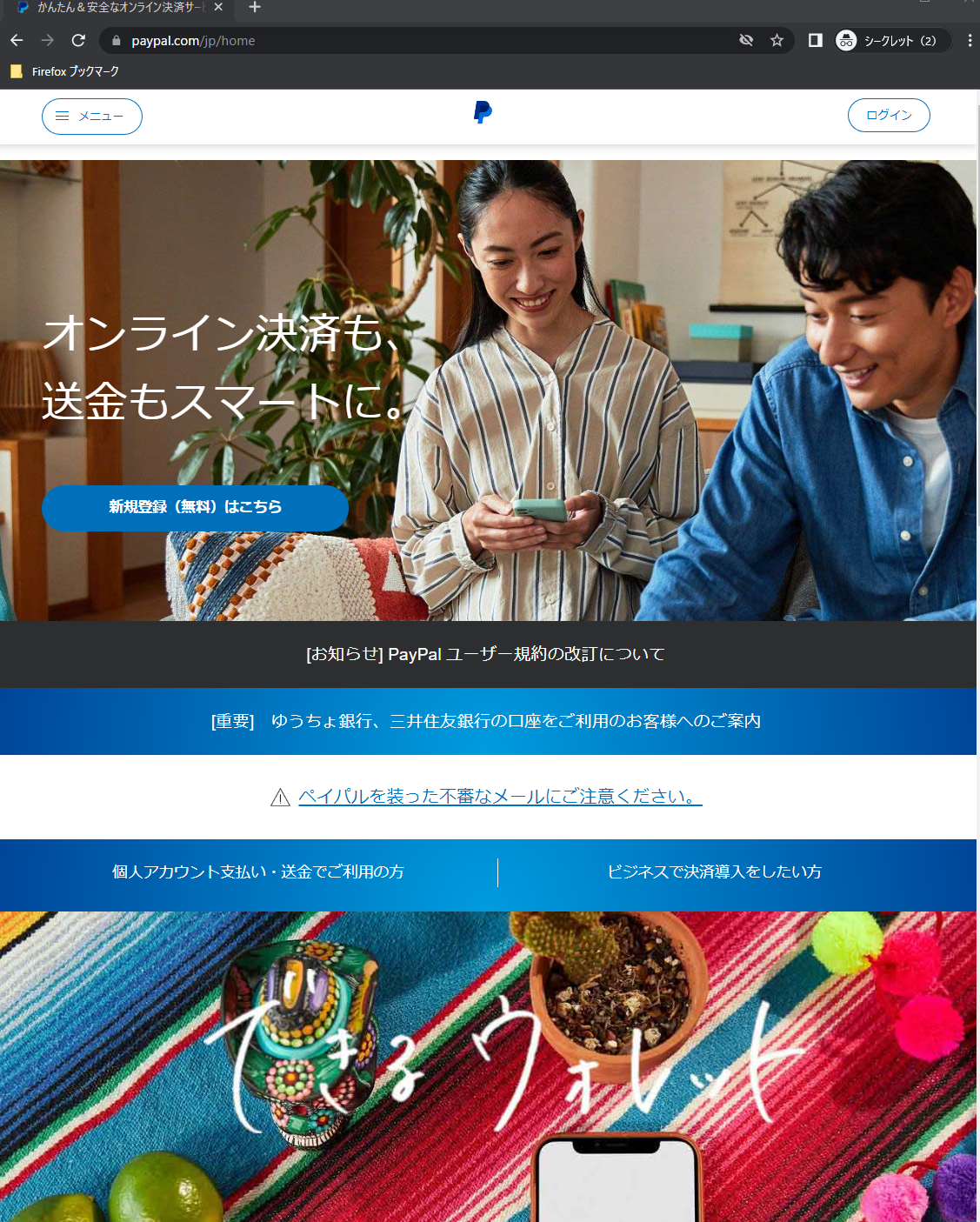
日本語の画面が表示されます。
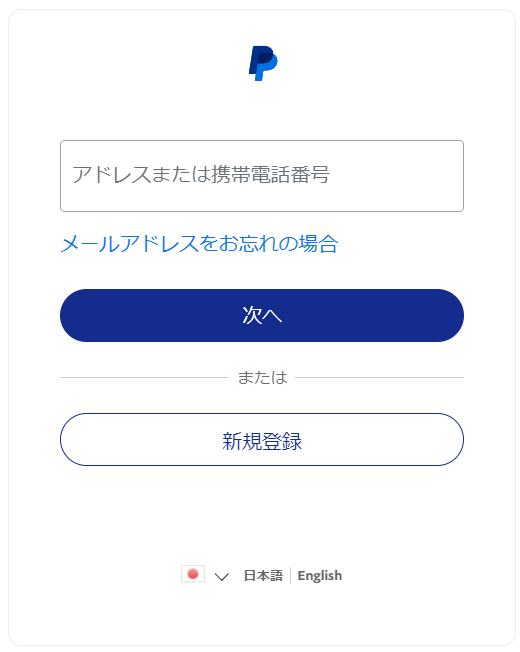
メールアドレスを入れて「新規登録」ボタンをクリック。
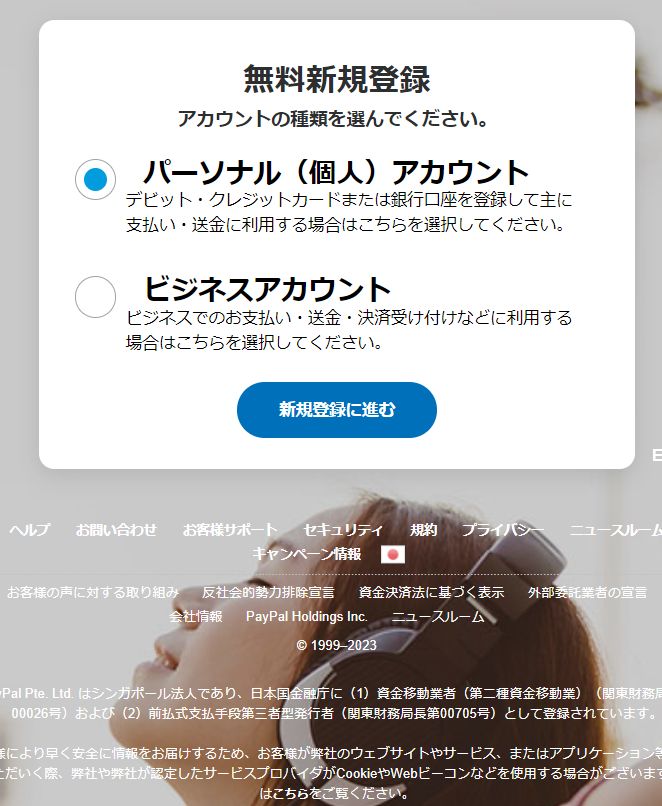
パーソナルアカウントを選択します。
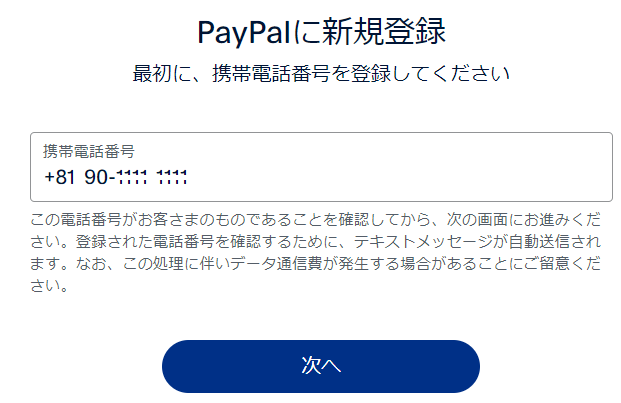
電話番号は国番号(+81)の後は(携帯→(0)90のように最初の"0"を外します。固定電話の(0)3も同様です。
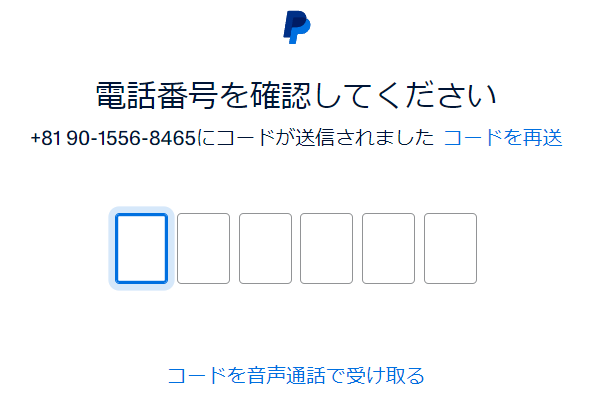
携帯電話に確認メッセージが受信されます。これ以降、携帯電話からの入力になります。
なお、PayPalにはこれ以外の登録&認証システムが用意されておりますので、お客様の環境にしたがい、登録方法を選択できます。
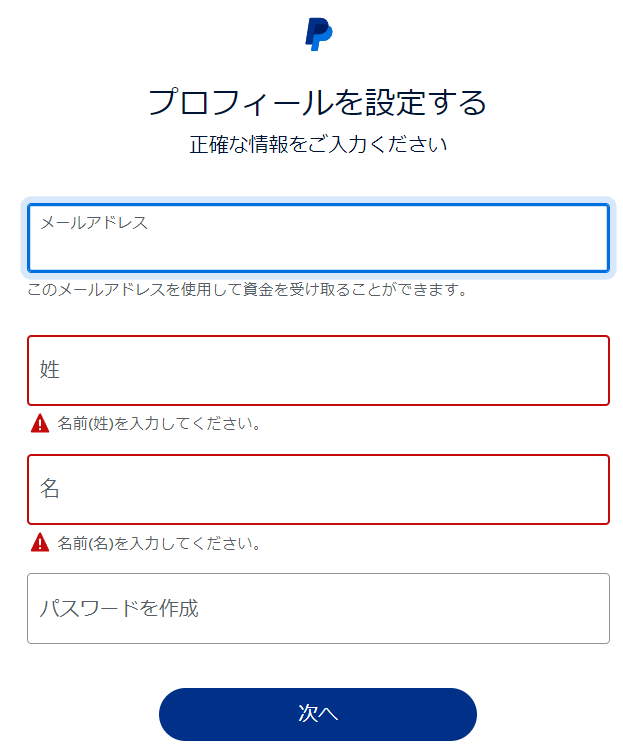
プロファイルの設定
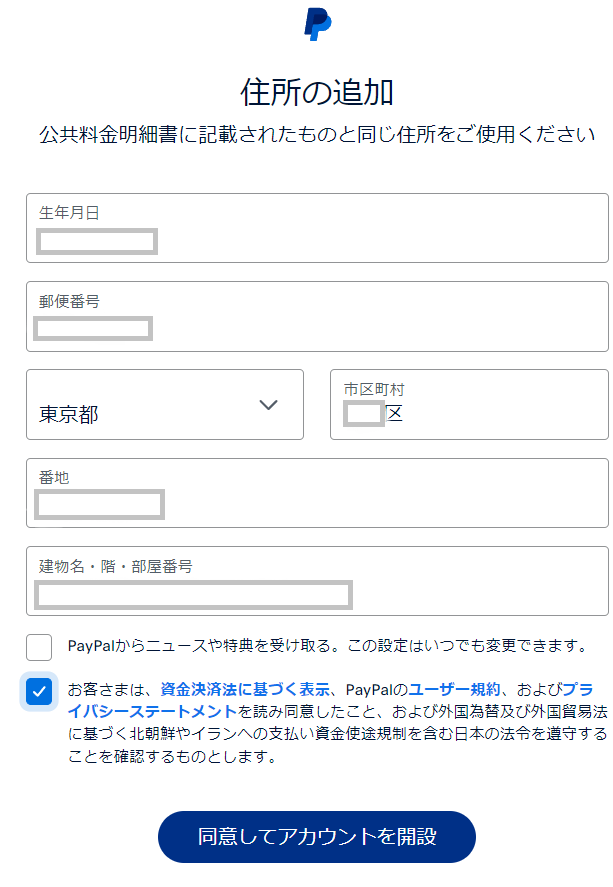
本人確認として使われる運転免許書もしくはマイナンバーカードに記載されている住所とまったく同じ記述で記しましょう(本人確認作業がスムースに行えます)。
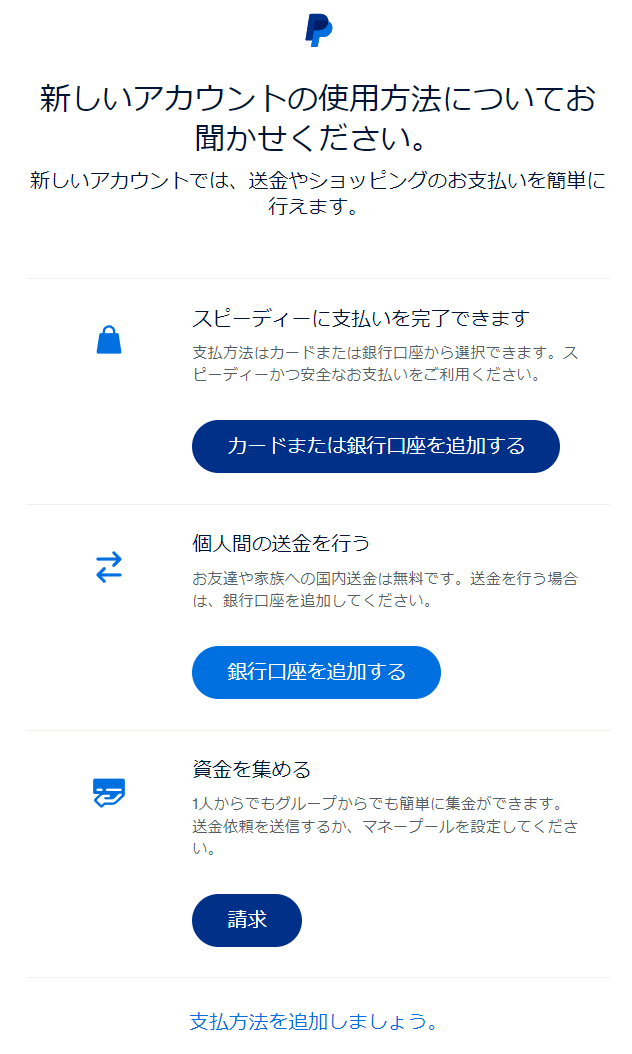
「銀行口座を追加する」を選択します。
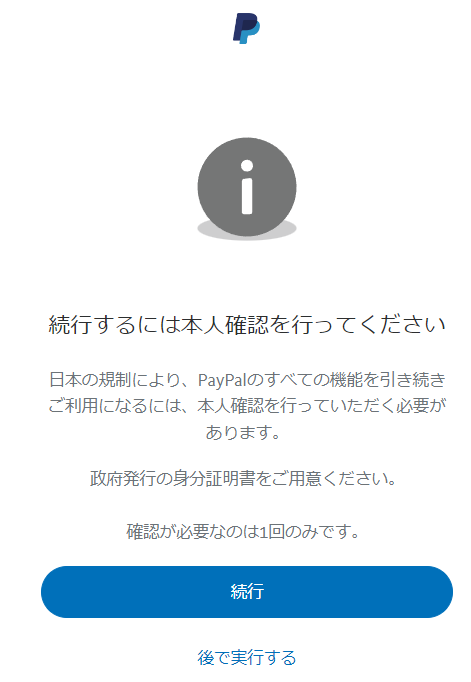
銀行口座を設定する場合は本人確認作業が必要です。
本人確認作業(認証に1日以上かかることもあります)
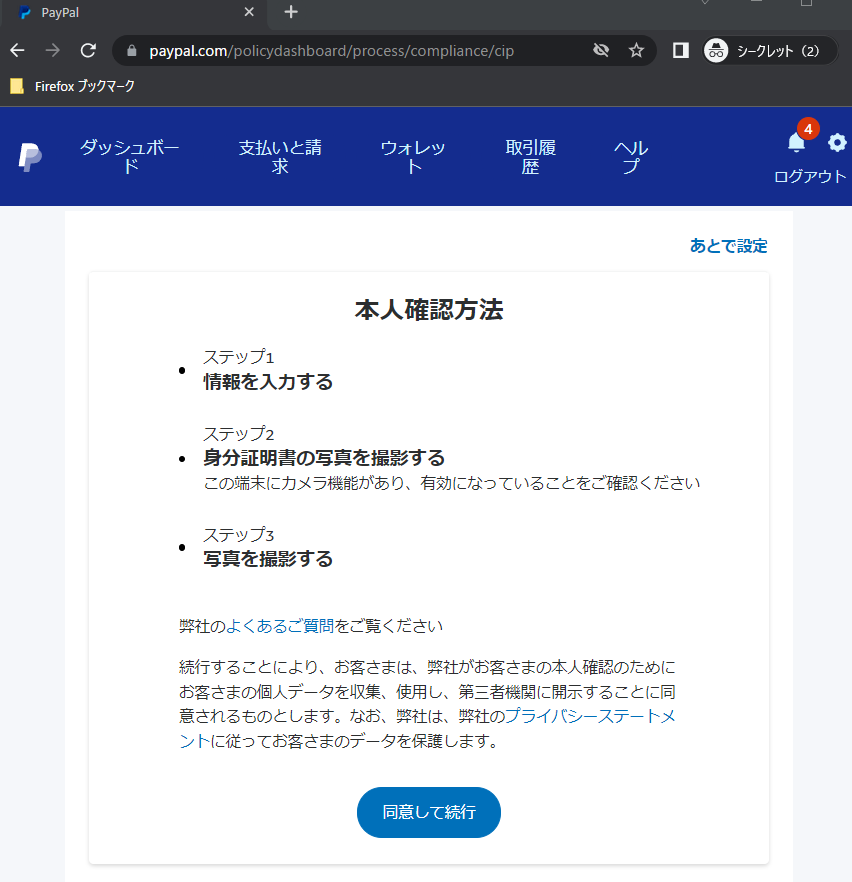
同意したうえで、「続行」をクリック。
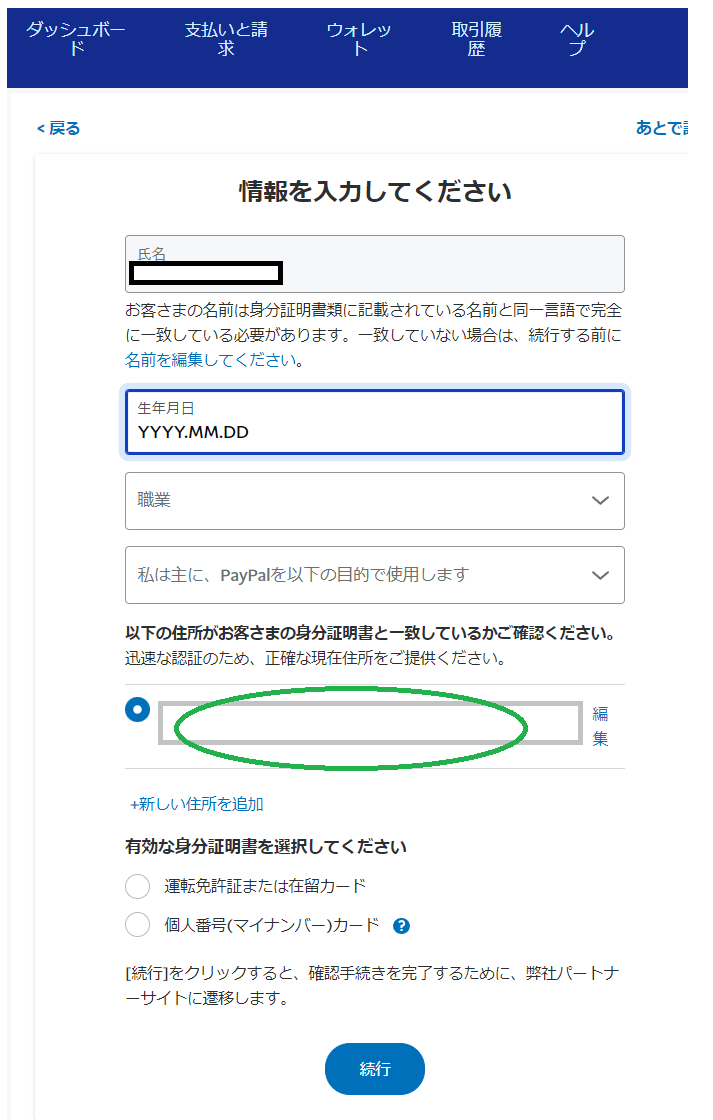
運転免許書もしくはマイナンバーカードに記載されている住所とまったく同じ記述で記します。
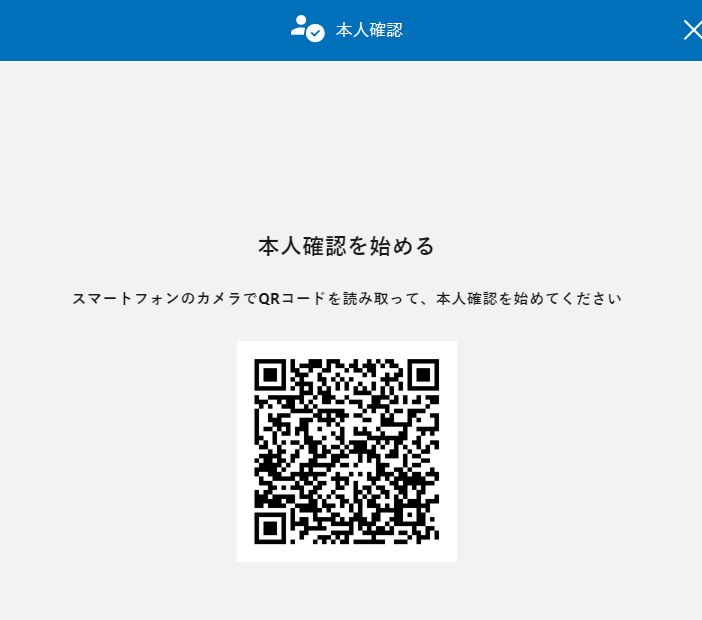
ここからは一連の民証明書および顔写真などの認証作業が進みます(画像サンプル省略)。
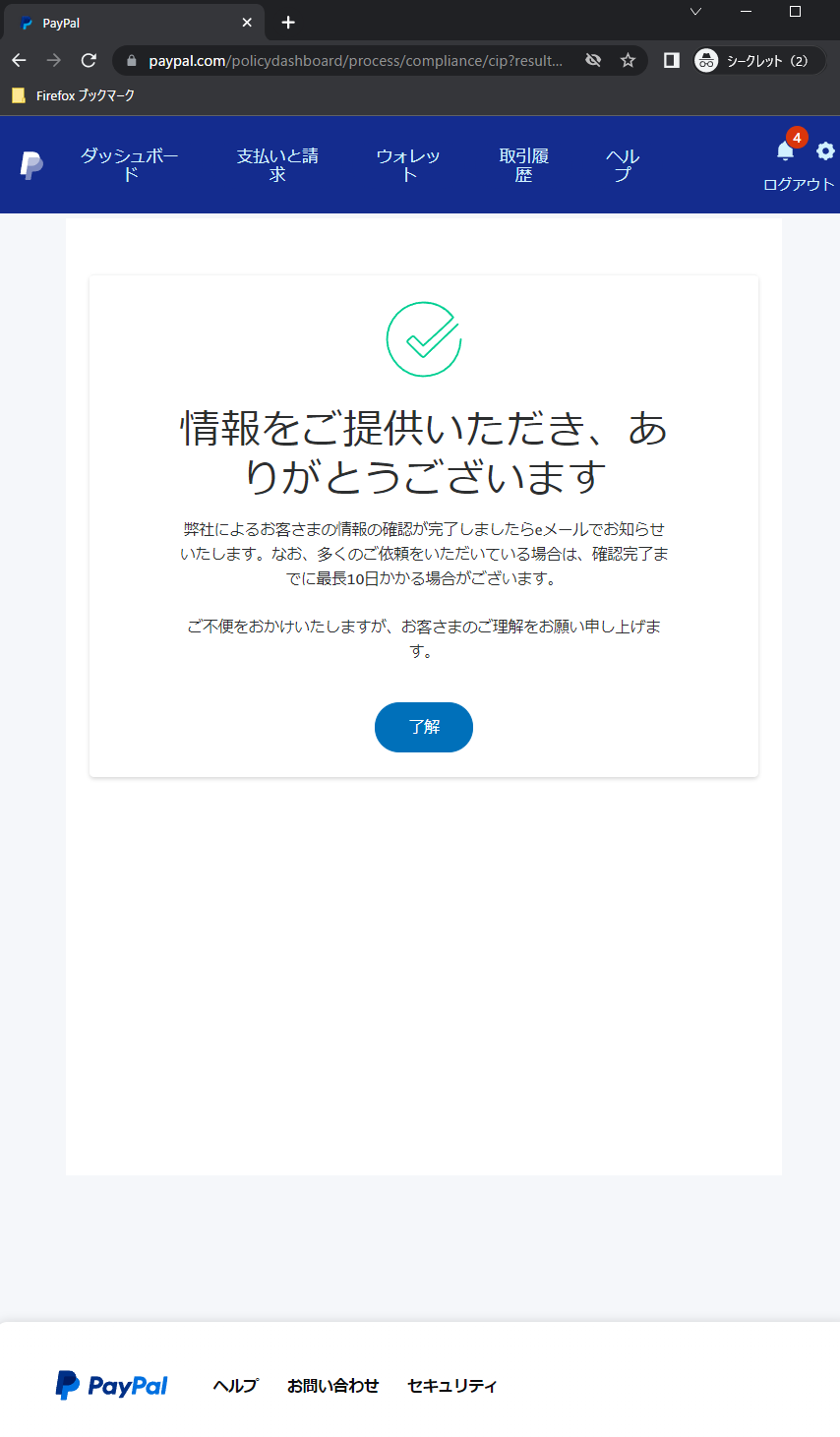
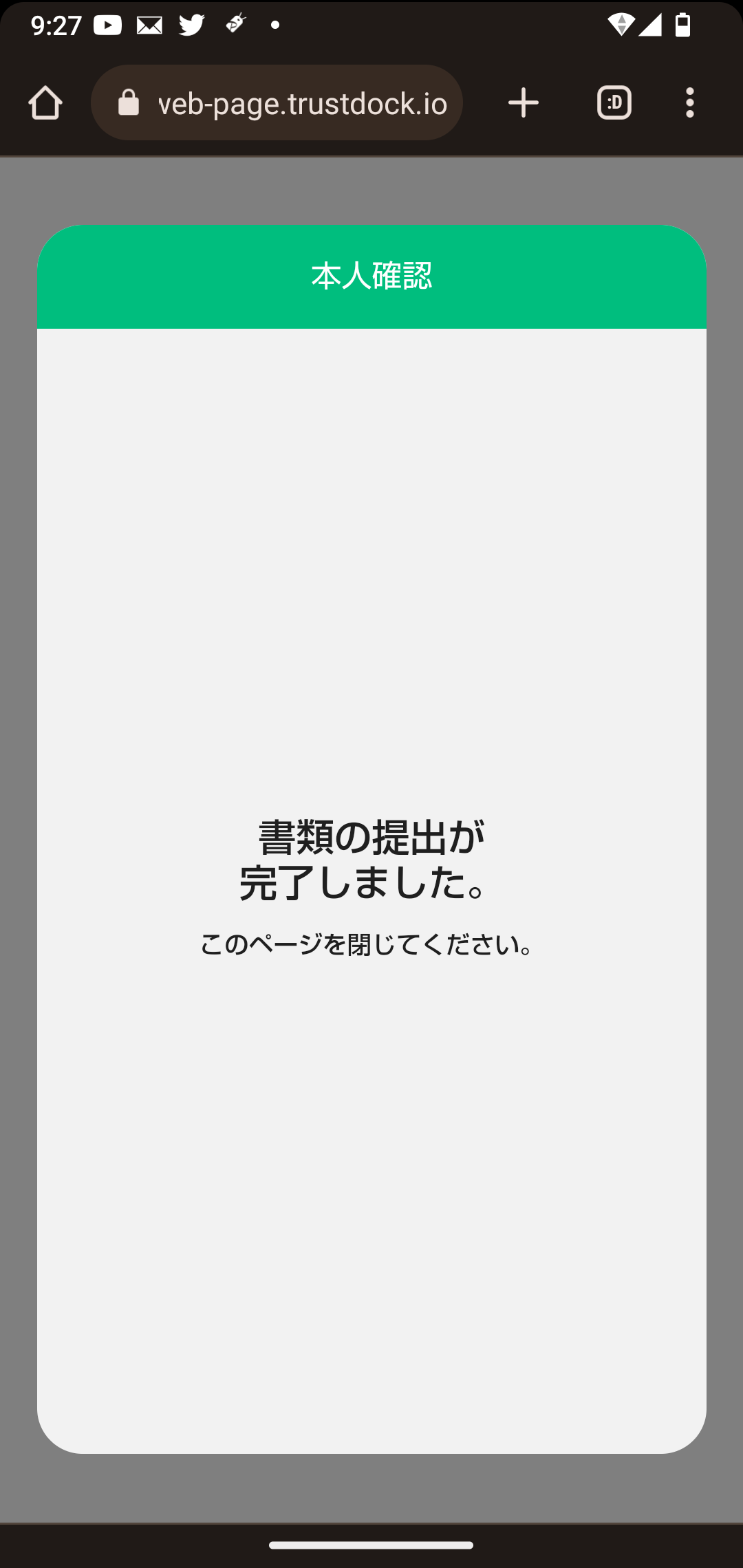
以上で本人確認作業が終了しました。30分で承認メールが届くこともあれば、数日かかる場合もあります。なお、本人確認が認証された後に、銀行口座との連携作業が必要となります(次メニュ-)
PayPalを使ってレポート購入
PayPal
最新データを画面上で選ぶ
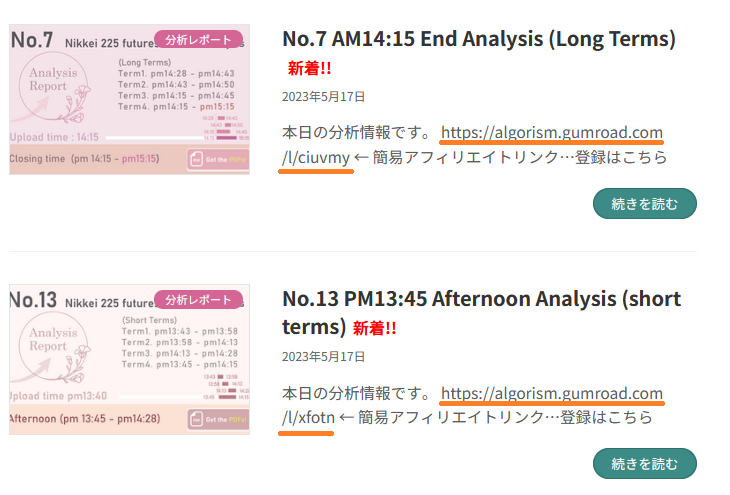
ガムロードにご登録されていることをご確認ください。
お求めになりたい最新分析データ商品を画面上で選びます。おおよそ30分間隔で最新データがアップデートされます。なるべく最新の情報を選択して下さい。分析データはPDF形式で、特定のフォルダーを指定していない場合は、お客様のPCのダウンロードフォルダーにダウンロードされます。必ず当日の該当時間内データであるかどうか確認しましょう。
「続きを読む」ボタンをクリックすると購入画面に移動します。
データの内容を確認の上、「カートに追加」をクリック
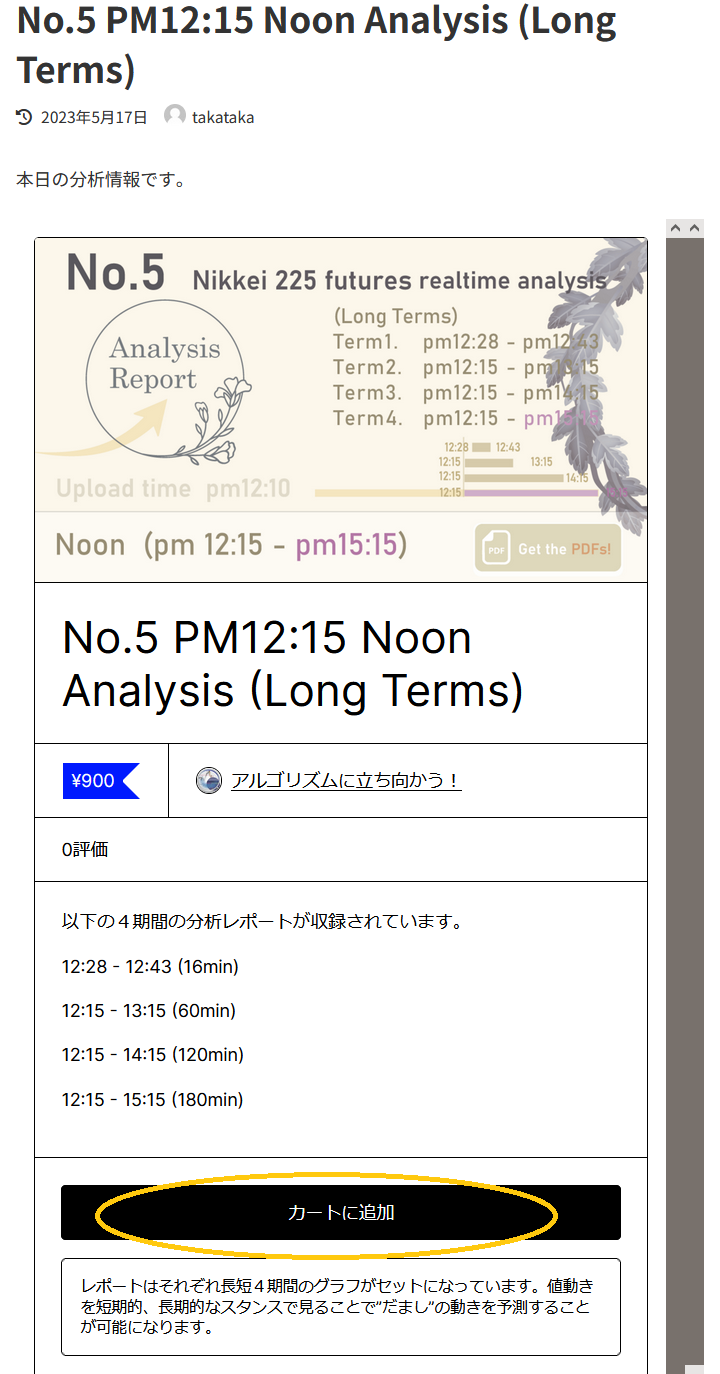
「購入画面」で欲しい期間のリアルタイムレポートか確認しましょう。基本的に当日の最新バージョンがアップロードされていない場合、「この商品は購入できません」というメッセージが表示されます。
Checkout画面で「PayPal」を選択
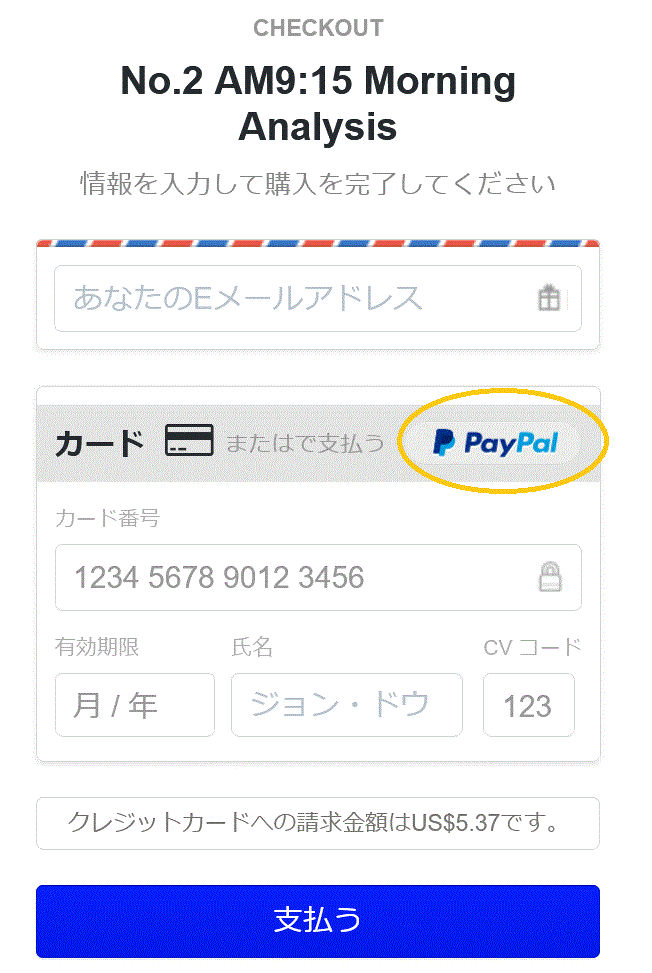
チェックアウト画面で支払い方法をPayPalにします。
「支払う」ボタンをクリックすると購入画面に移動します。
PayPalに登録したメールアドレスを記入
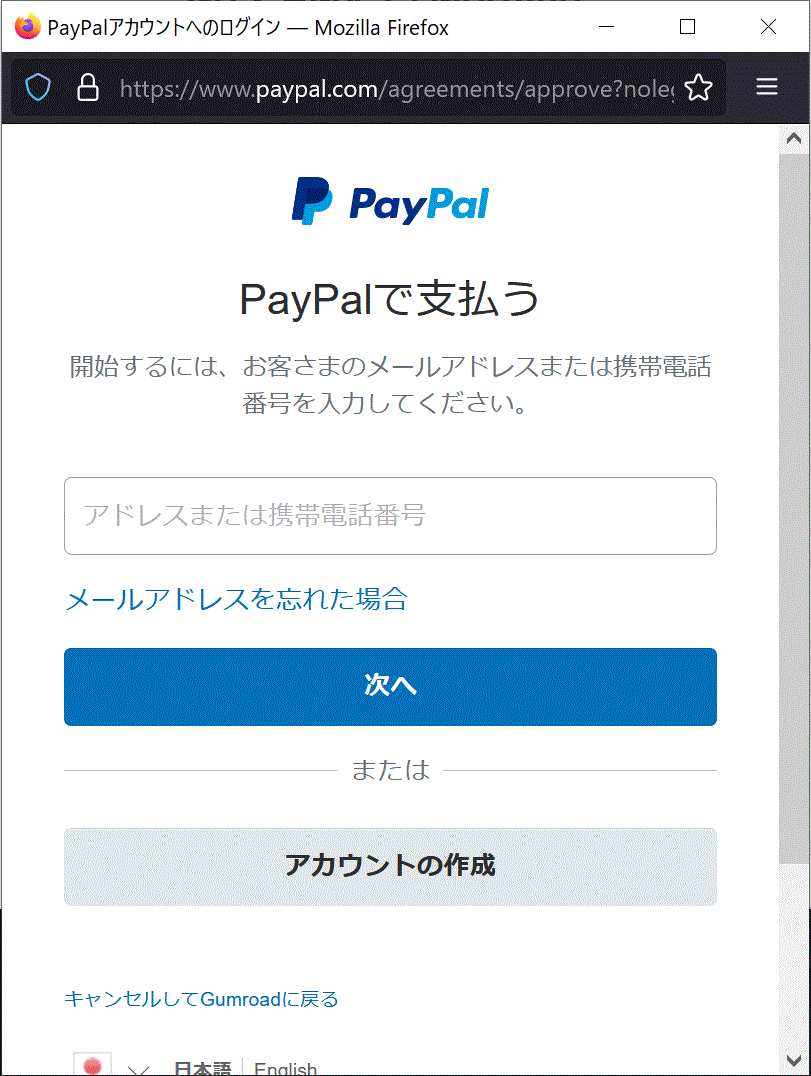
(必要な情報)
- PayPalアカウントのメールアドレス(E-mail address of the PayPal account)
- PayPalアカウントのパスワード (Password of the PayPal account)
「次へ」ボタンをクリックすると購入画面に移動します。
カートに追加
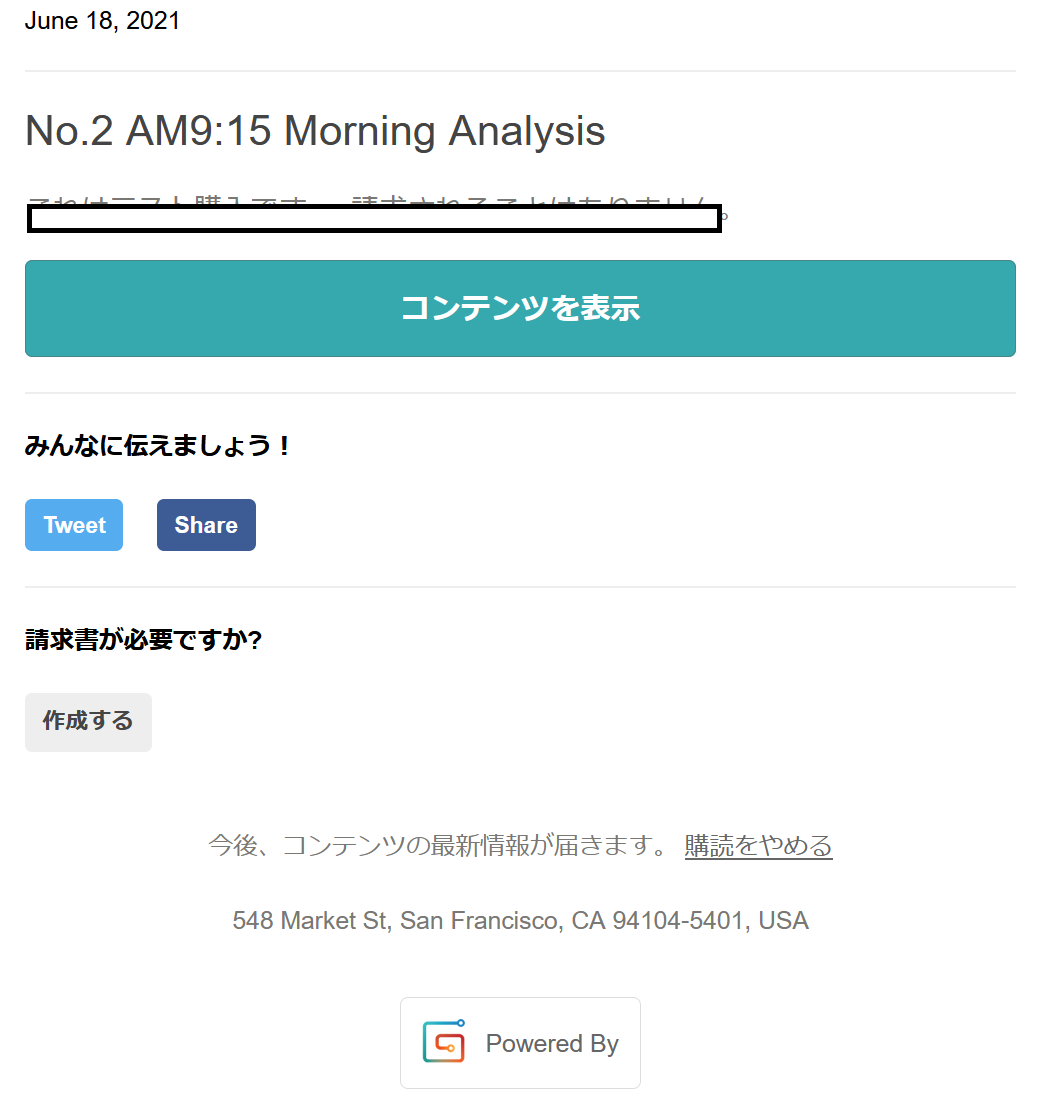
「購入画面」で欲しい期間のリアルタイムレポートか確認しましょう。基本的に当日の最新バージョンがアップロードされていない場合、「この商品は購入できません」というメッセージが表示されます。
「購入しました」メールが届きます
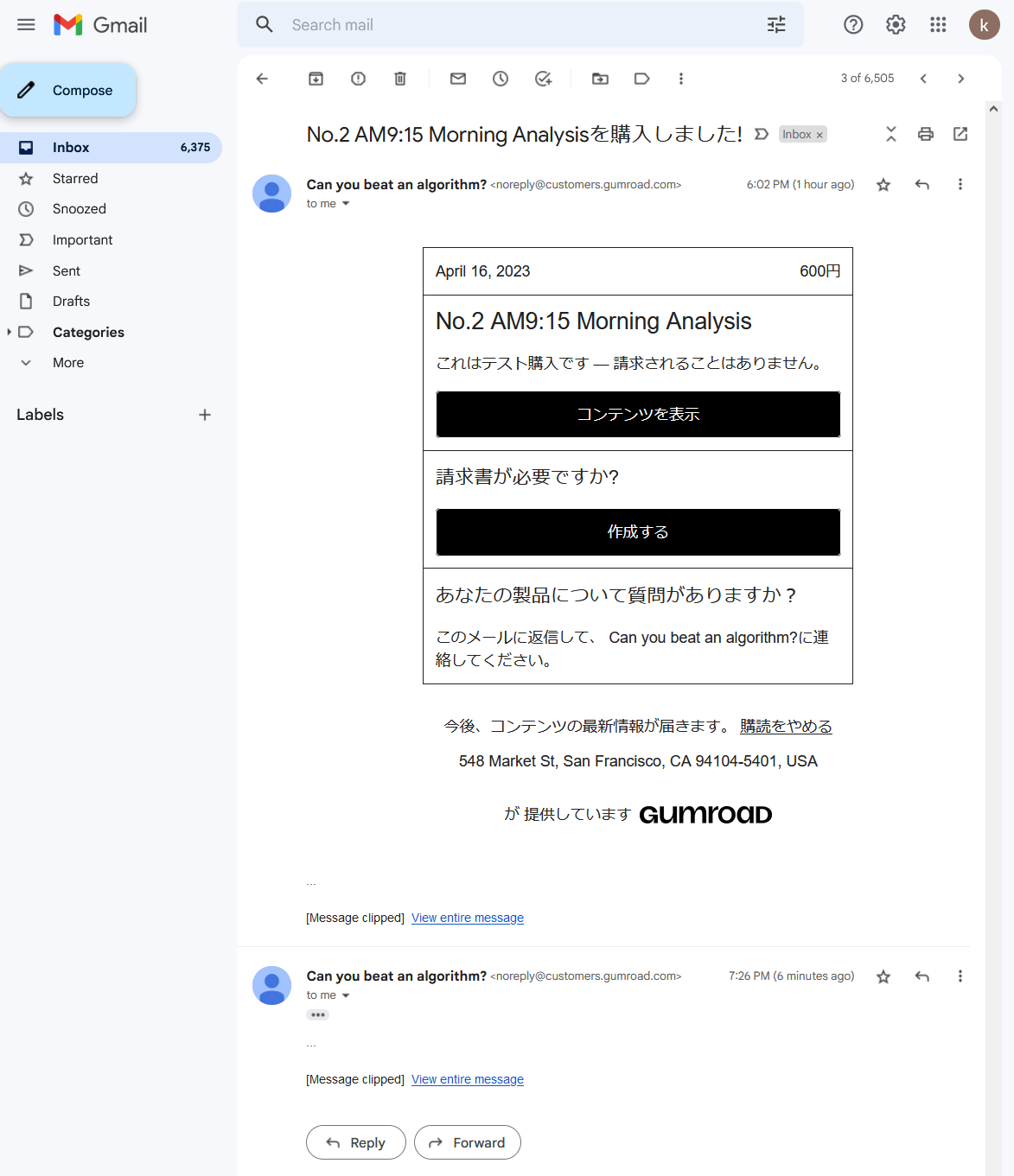
決済後Gumroad社から届く「購入しました」メールにもPDFファイルのダウンロードリンクが記載されています。なお、決済後Gumroad社から届く「購入しました」メールの「コンテンツを表示」部分をクリックすると、PDFファイルのダウンロードリンクにつながりますので、ダウンロードファイルを見失った場合や、リンクアドレスをなくしてしまった場合でもも安心して再ダウンロードが可能です。
領収書のダ領収書の発行(任意)
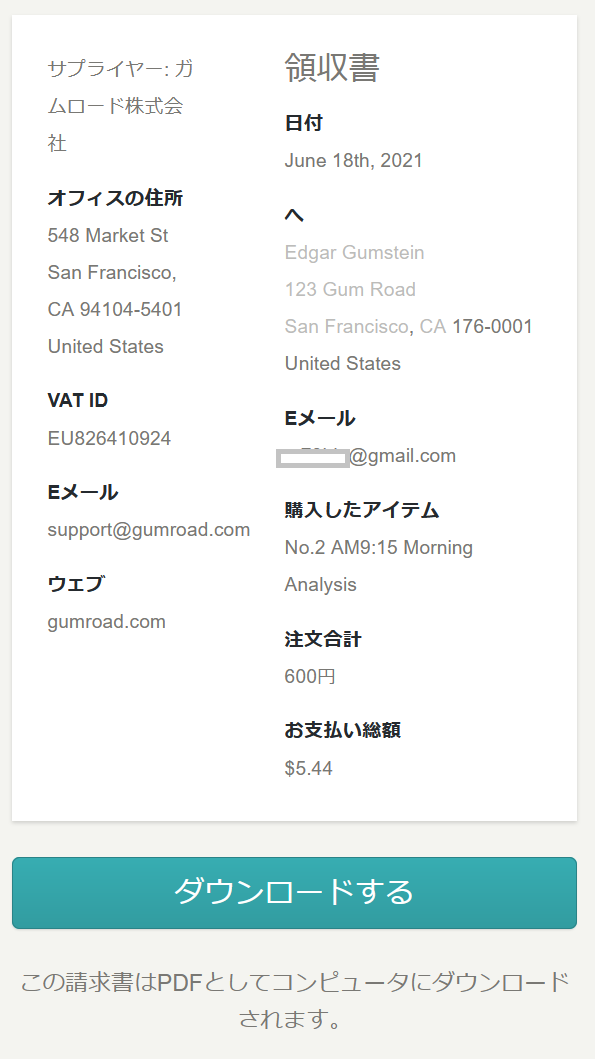
ご購入後には領収書などの発行画面や購入履歴、月額トータル額などが確認できます。またご記入されたメールアドレスに購入証明書が送付されます。なお、お問い合わせの返答の際、ご購入者本人照合に必要となる場合があります。
なお、こちらのミスで解析データが当該時間のものではないことが発生した場合は、購入金額の返金処理をいたします。返金時期につきましては(米国ペイメント会社Gumroad社)のルールに従って処理されます。お客様の判断ミスによる購入につきましては商品の性格上返金に応じることができません。
ダウンロードフォルダにダウンロードされます
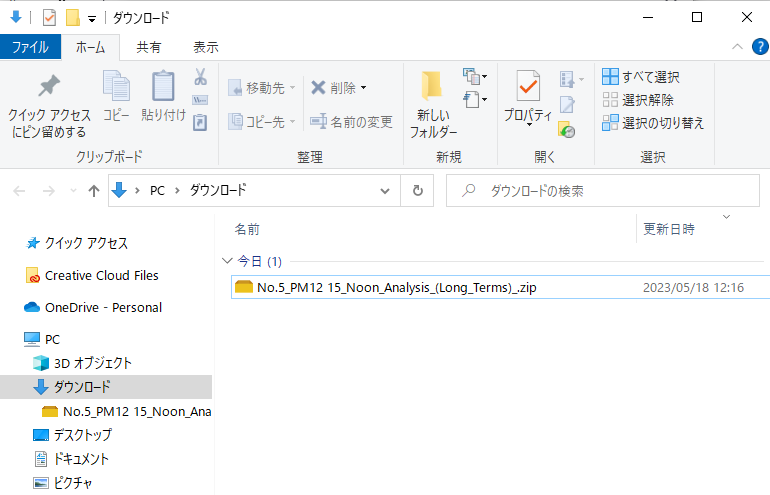
お客様のPC or タブレットの指定の場所にダウンロードされます。特定のフォルダーをしていない場合はダウンロードフォルダーを御確認ください。ご購入後は当日であれば何度でもダウンロード可能です。
PayPalにログイン(みずほ銀行の場合)
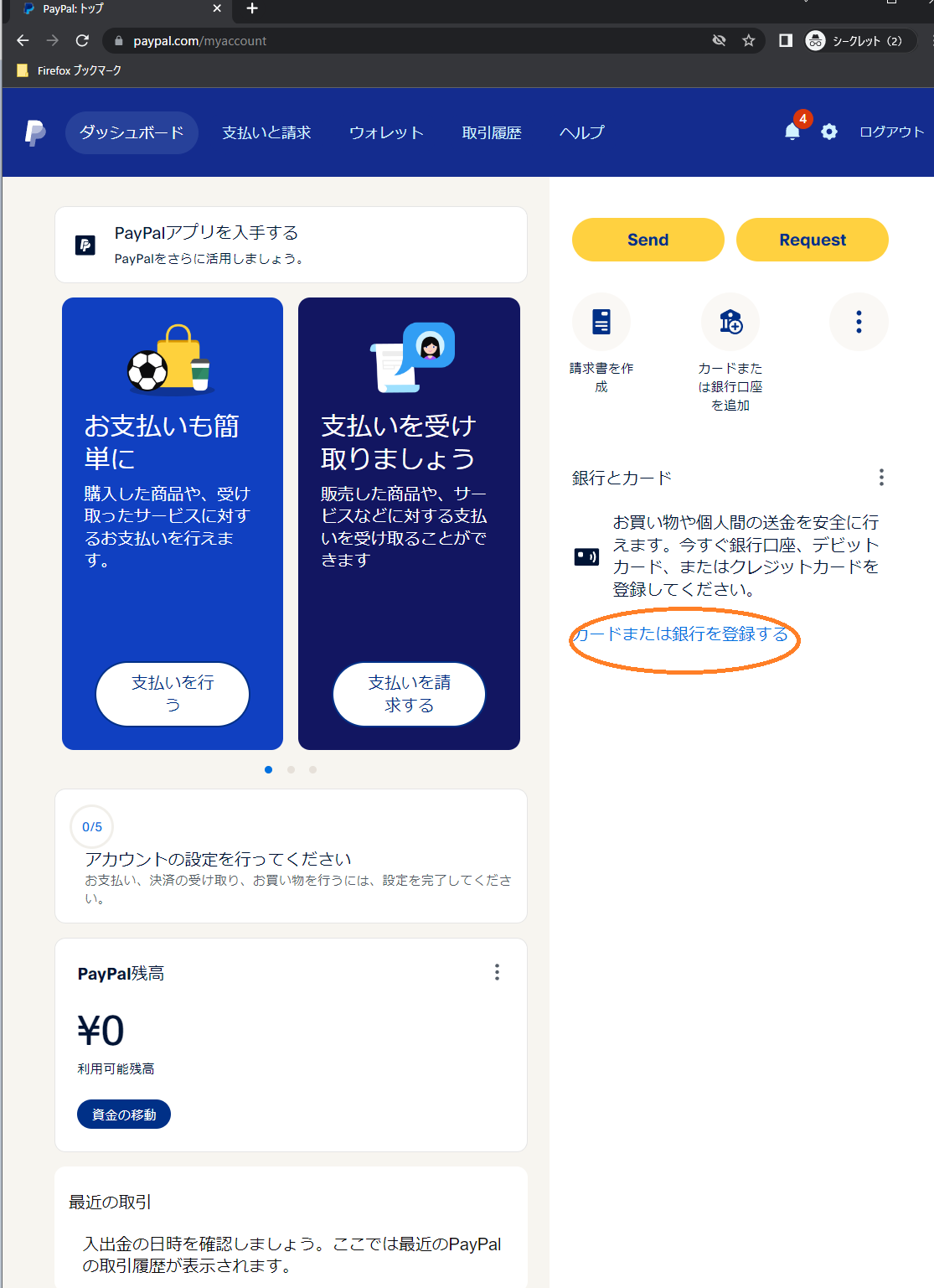
「カードまたは銀行を登録する」のリンクをクリック。
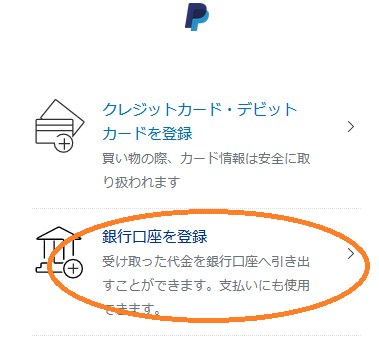
「銀行口座を登録」をクリック。
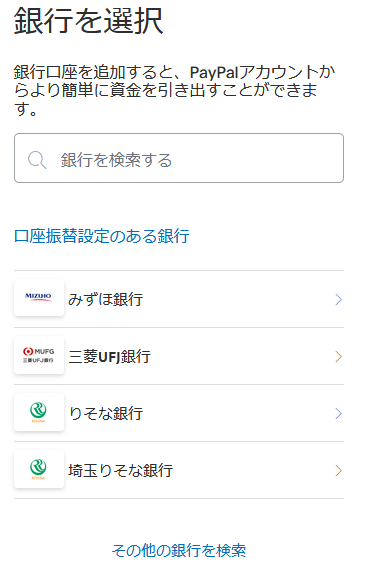
お客様がご利用される銀行を選択します。
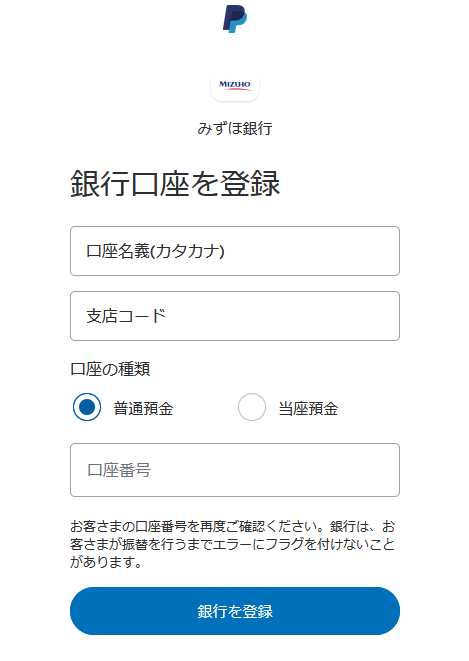
ここでは「みずほ銀行」の口座振替設定例をご紹介します。
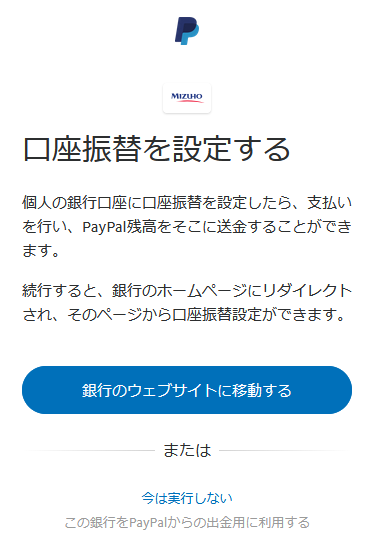
ここから銀行のサイトに移動されます。
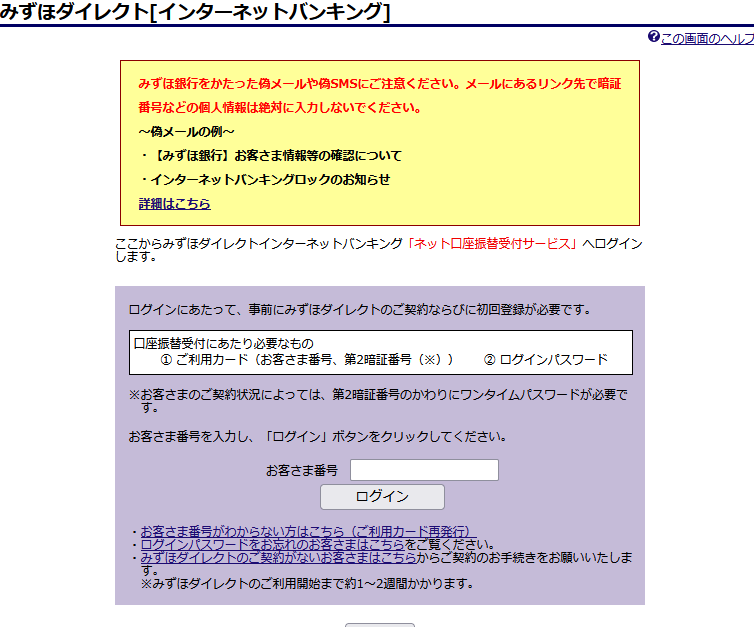
各銀行により画面イメージは異なります。
各銀行の設定画面へ
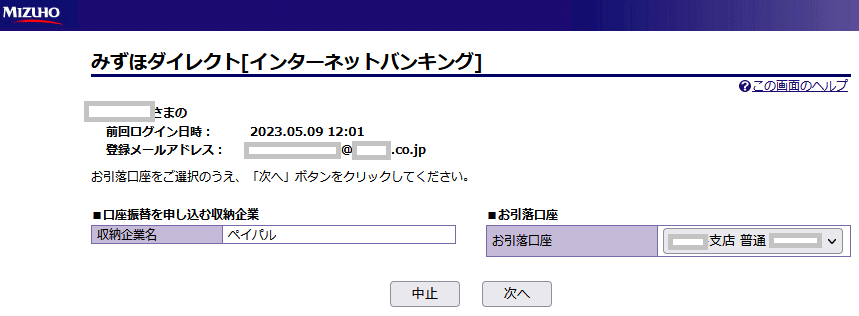
内容を確認の上「次へ」をクリック。
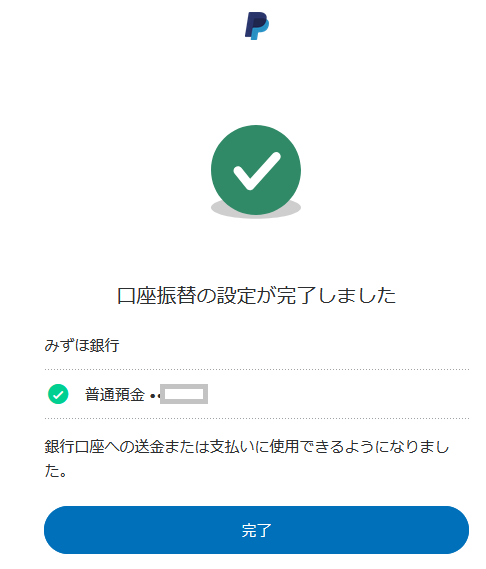
内容を確認の上「完了」をクリック。
銀行口座の登録完了
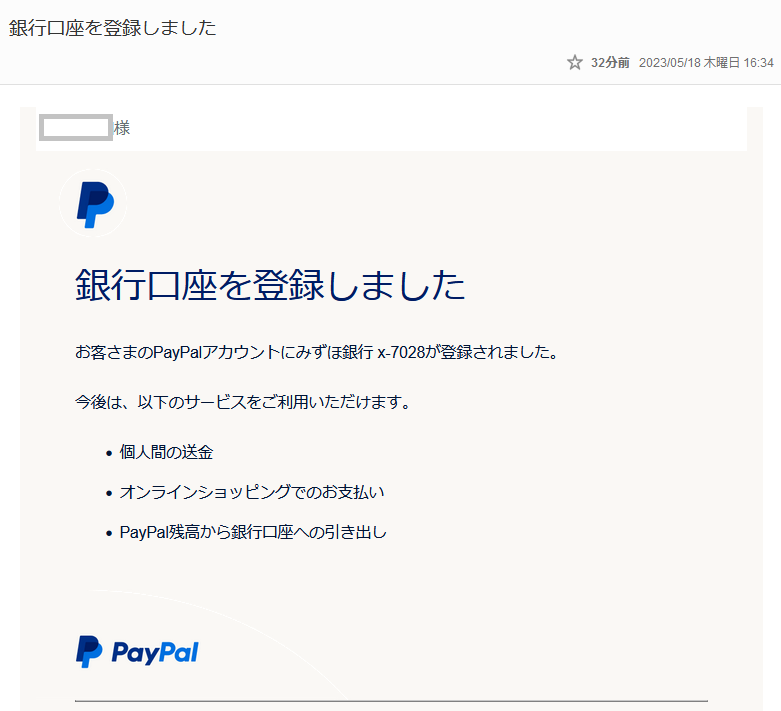
これでお客様のPayPal登録メールアドレスとキャッシュカード情報またはPayPal口座情報が紐付けされますので、新たに個人情報を入力することなく、スムースに購入もしくはアフィリエイト報酬受け取りまでの手続きが進みます。
エラー: コンタクトフォームが見つかりません。